如何使用Zoho Projects 高效管理项目
Zoho Projects 是一款高效的项目管理软件,那么如何具体的实现管理分配成员的任务呢?下面简单的几步操作即可实现。
轻松创建任务流程
1.创建里程碑:
里程碑可以使任务根据完成的阶段将任务细分,使用户在面对庞大的任务群时条理更加的清晰。
点击里程碑,再点新建,输入里程碑名字,及其它相关信息,点击添加即可完成新建。
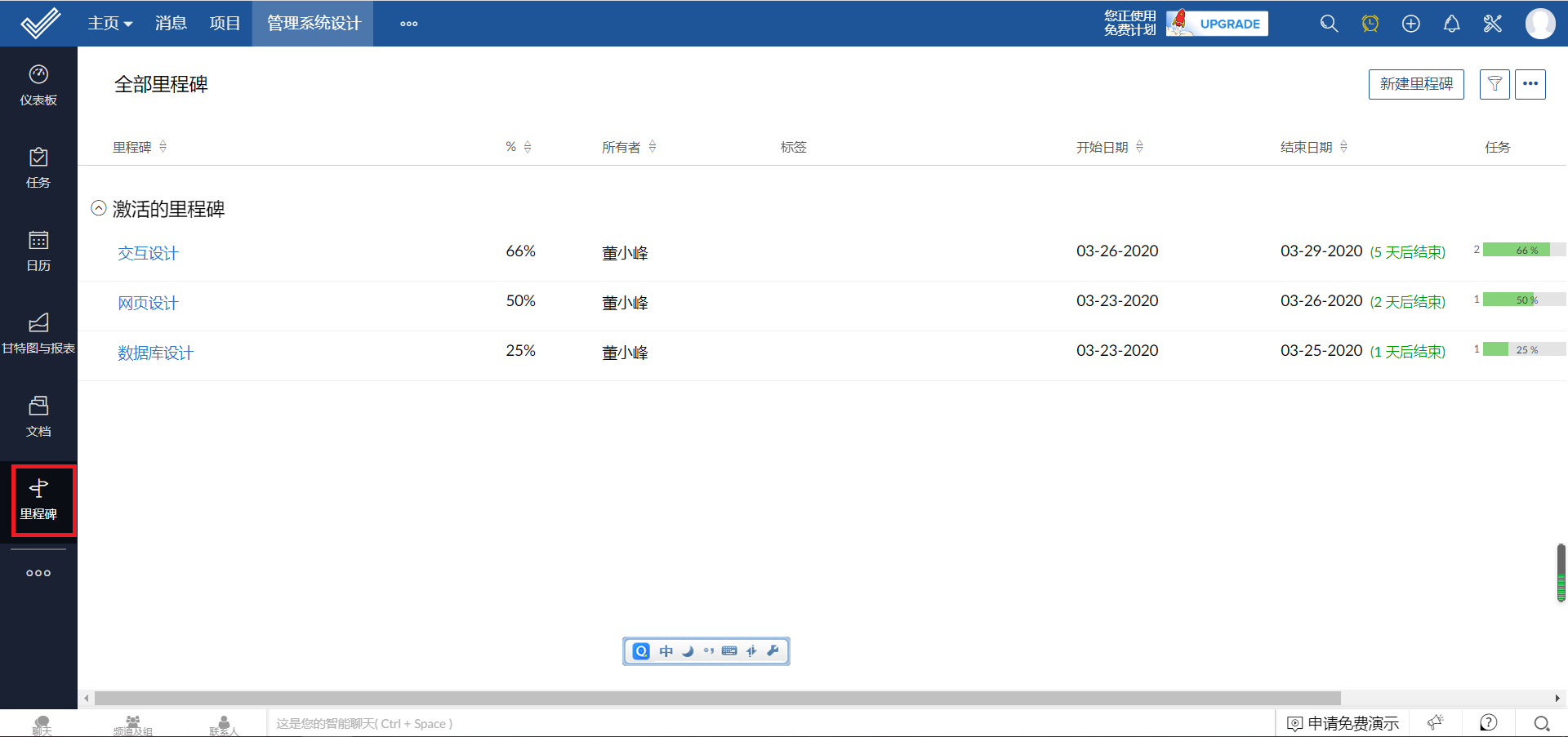
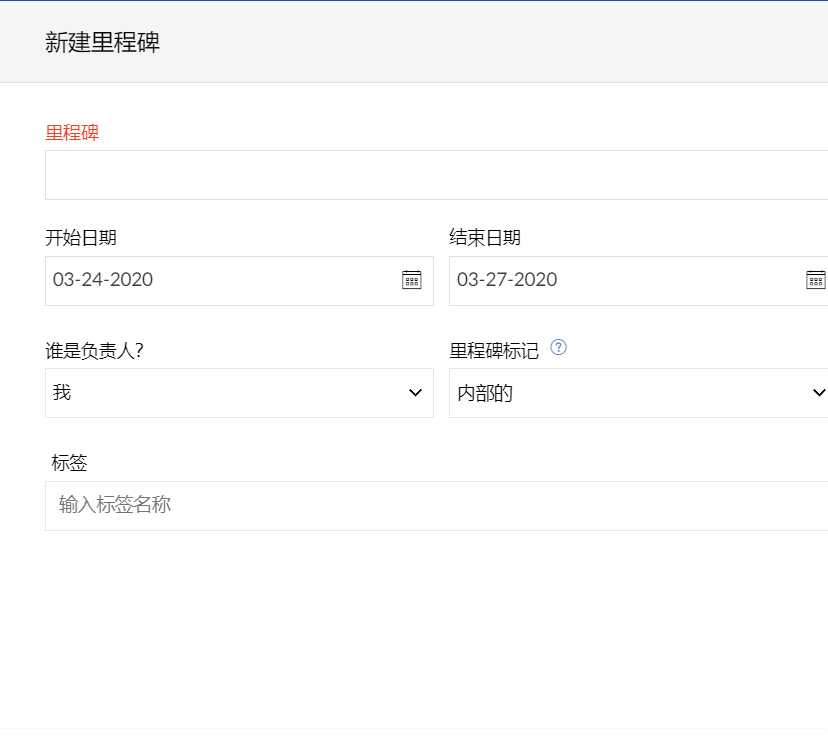
2.创建任务列表:
任务列表是里程碑下的任务组,一个里程碑有多个任务列表,也可以给任务进行分类。
选择新建任务列表,如图所示。输入列表名及相关信息,完成创建。
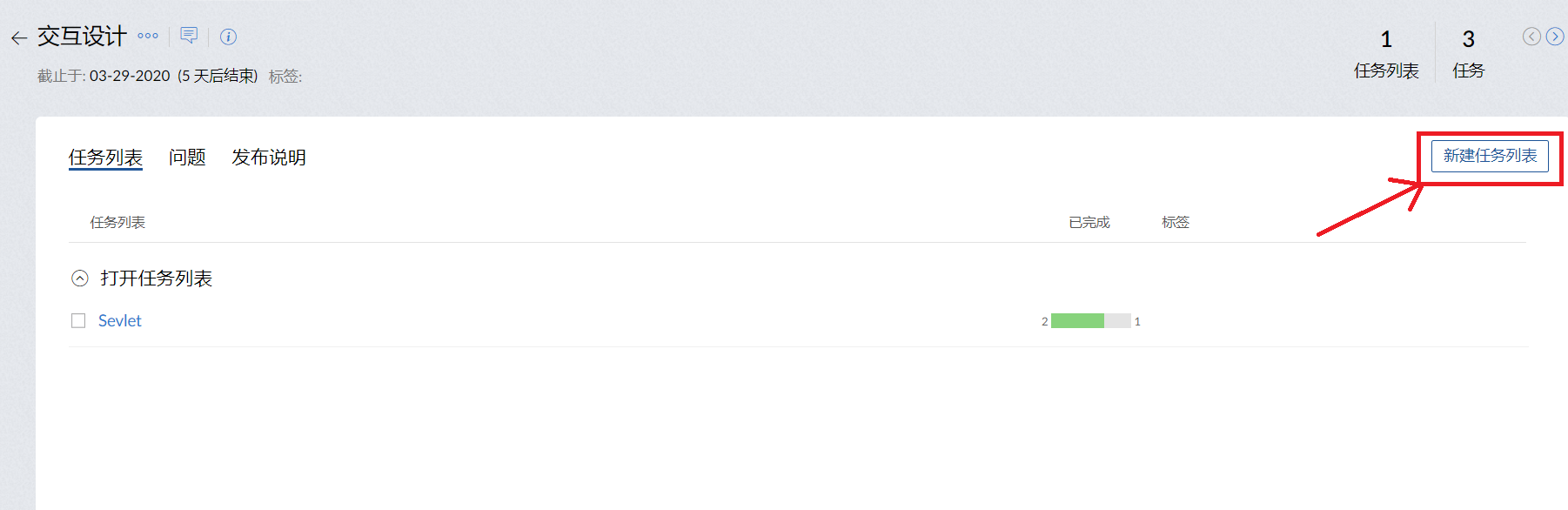
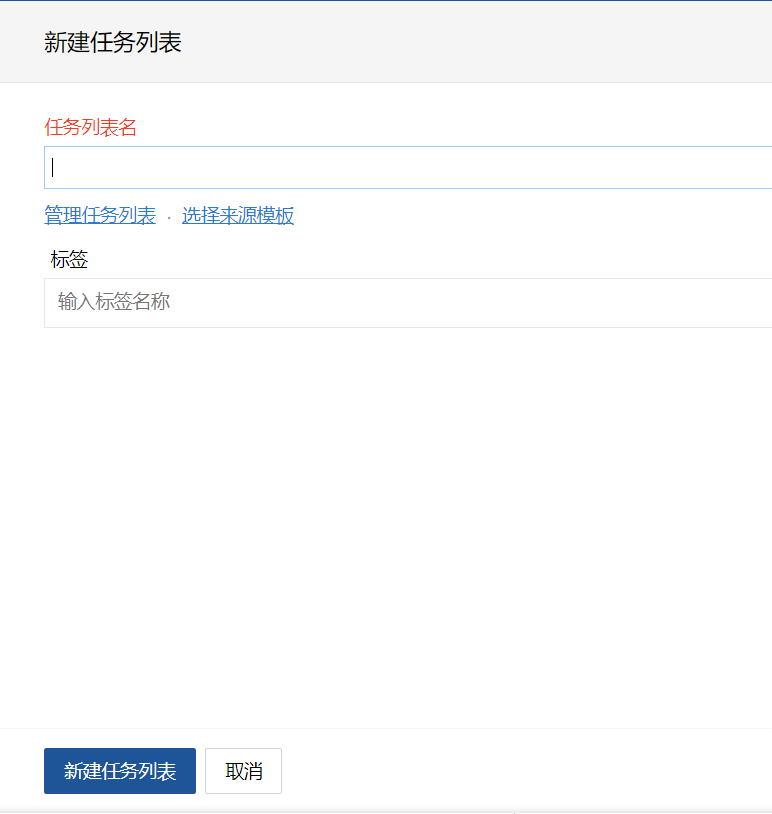
3.创建任务:
任务是项目实施的具体工作。
填写任务名,并选择相应的任务所有者、优先级、任务开始结束日期;点击添加即可创建。
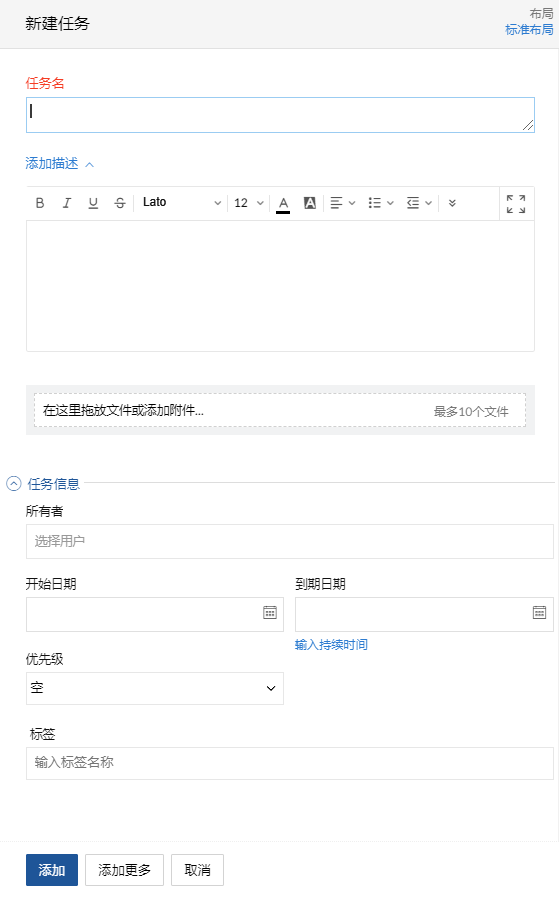
日常任务管理小贴士
计时器功能
计时器功能可以记录工作时间,记录工时;
首先,我们在导航栏点击小闹钟的标记,如下图,输入相关信息;点击放大镜标志,点击“开”即可计时。
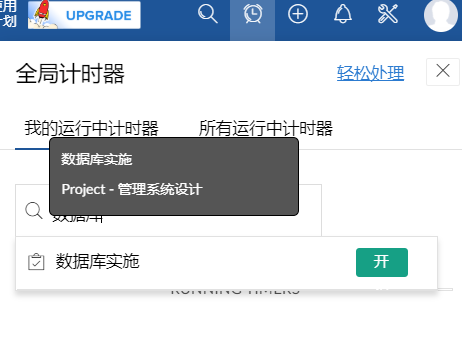
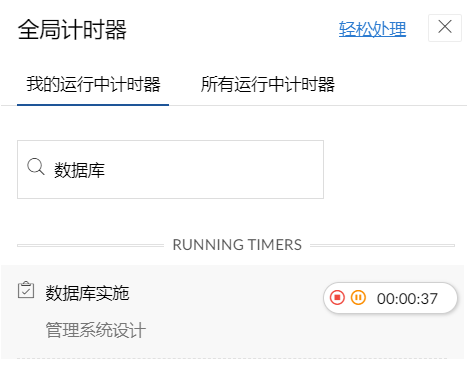
查看我的任务
点击到任务看板,默认显示全部打开的任务,点击下拉栏出现“我的视图”,显示的是自己需要完成的任务及任务开始结束日期、持续时间。
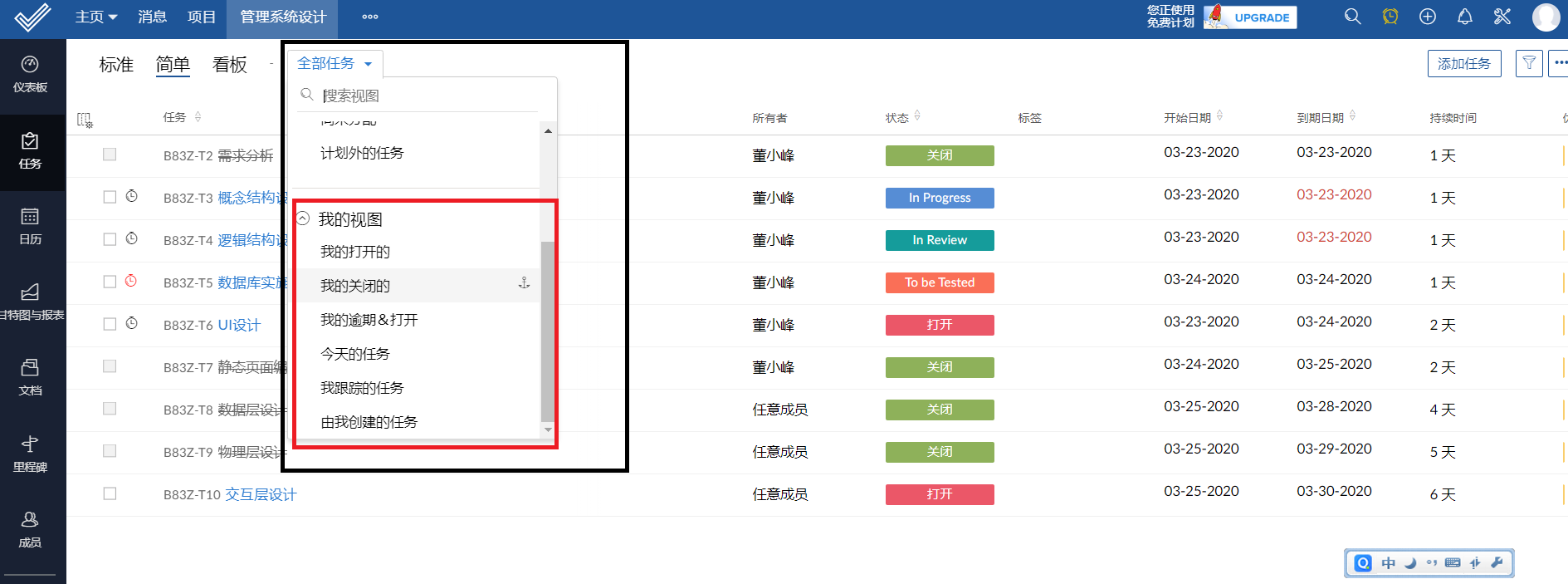
日历安排活动
进入日历界面,点击日期,如下界面,输入活动名称和开始结束时间以及参与人员,即可安排活动。
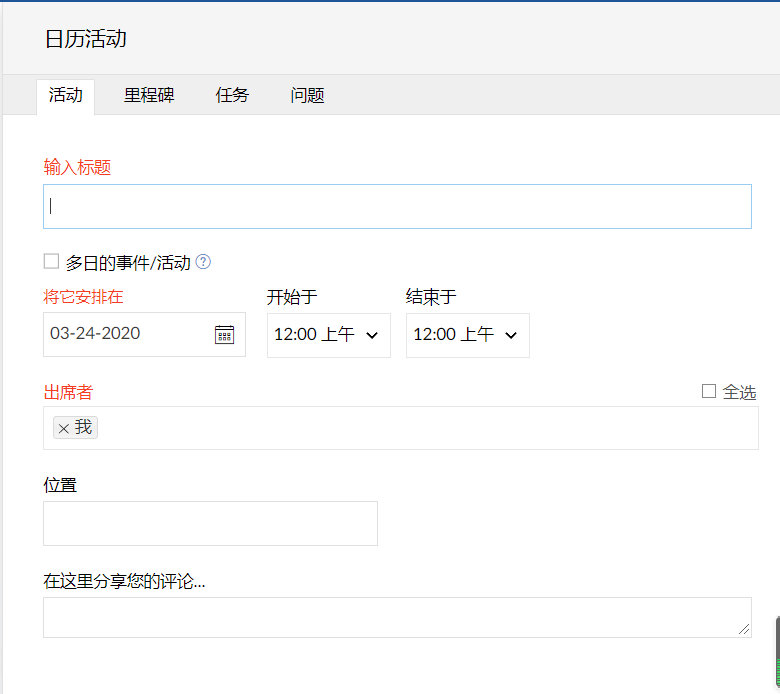
新建时间记录
新建时间记录可以记录你每天完成任务工作的时间。
进入日历界面,选择需要记录时间的任务,然后输入到日志中,点击添加即可。
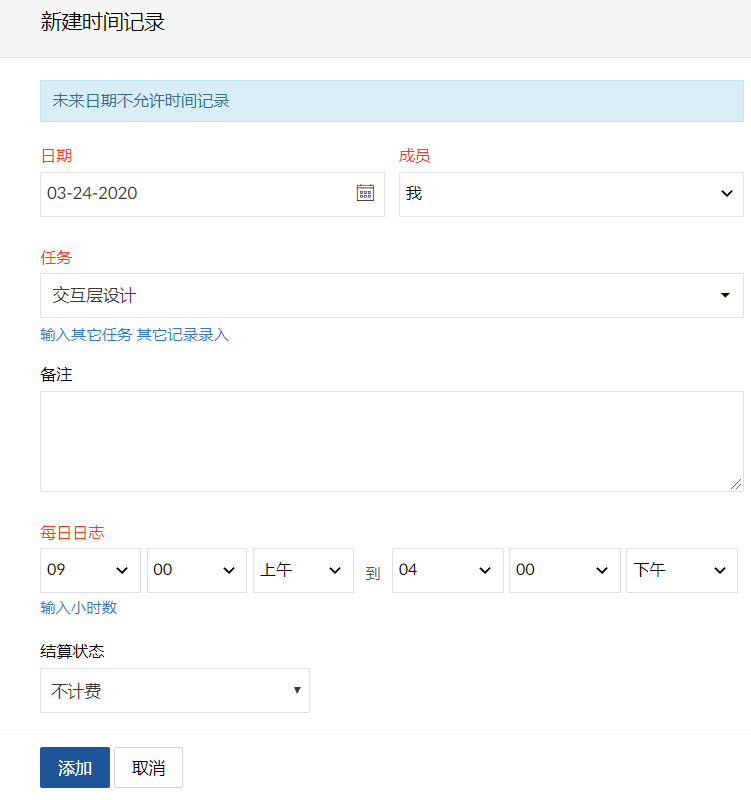
复制任务
在任务列表中点击你要复制的任务,如下界面。点击复制任务,输入想要复制的个数完成复制。
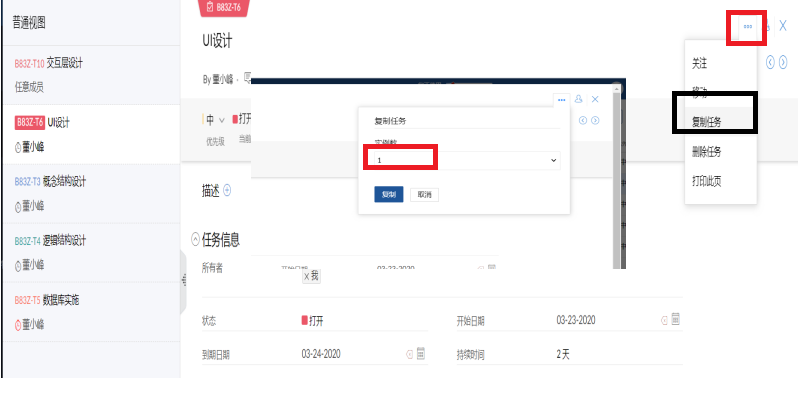
移动端打开任务列表
在移动端可以打开部分项目的任务列表,查看“我的任务”“每日任务”及任务期限。
侧滑打开侧面菜单,点击主页,我的任务中显示详细的任务信息,点击菜单栏修改进度。
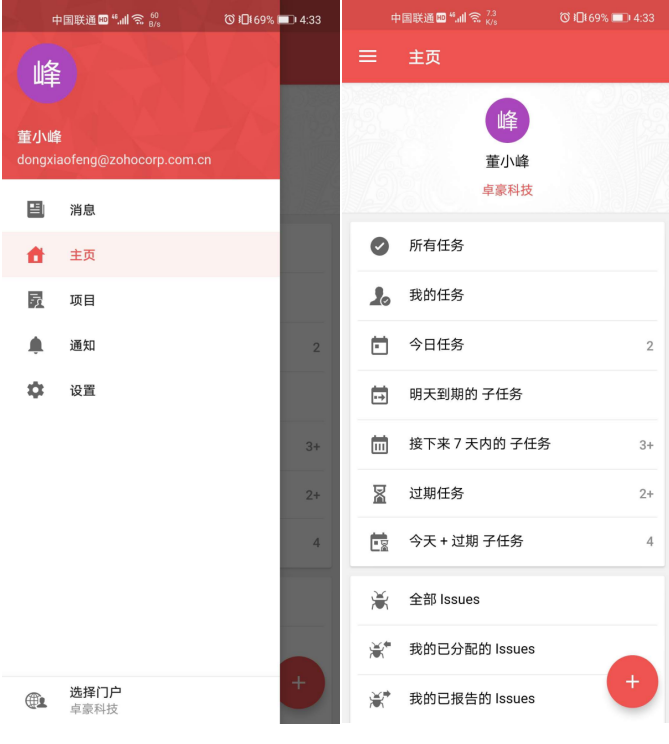
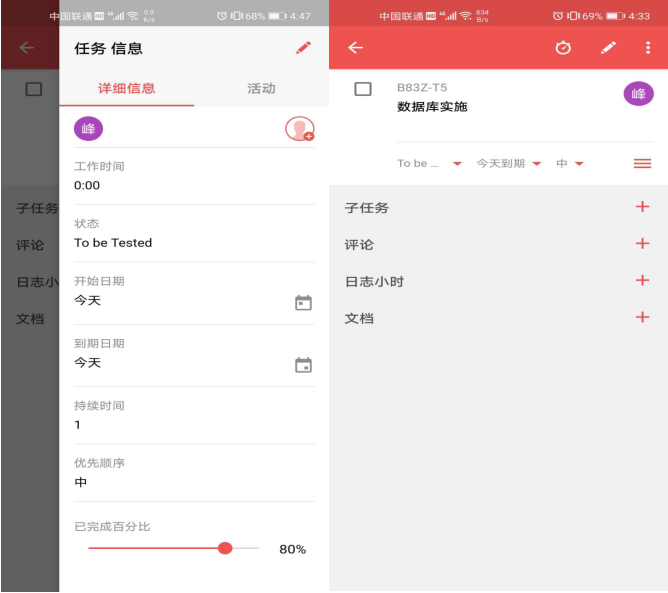
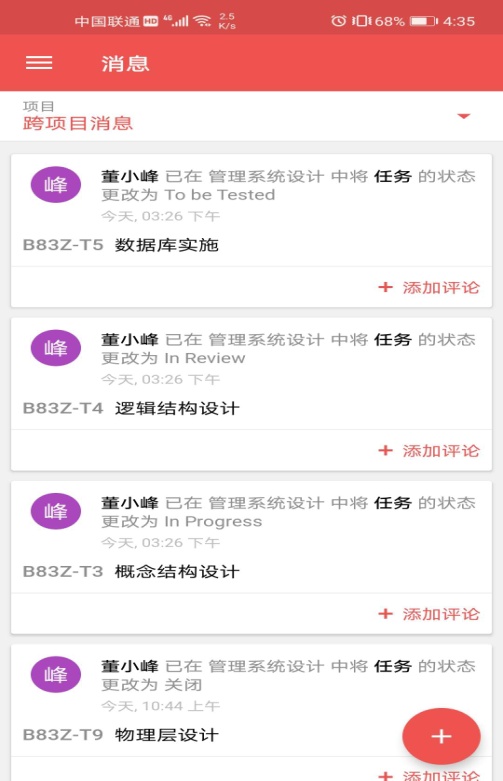
ZOHO Projects 集项目规划,协作,追踪于一体,可以帮助你更清晰的分配任务,实时的进行项目协作并追踪各个任务的完成情况,以做出合适的决策。